Cum să primiți notificări Android pe Windows 10

De la lansarea Microsoft Windows 10, a ajutat oamenii în moduri diferite, deoarece acesta este unul dintre cele mai bogate sisteme de operare existente acolo. Pe de altă parte, Android este o platformă foarte populară pentru mobil. Oamenii folosesc Android din cauza numărului de aplicații și jocuri gratuite pe care le oferă.
Să presupunem că aveți un computer Android și un computer Windows 10. Acum, majoritatea utilizatorilor de Internet primesc tone de notificări legate de WhatsApp, Messenger etc. Dacă ați setat totul pe mobil, s-ar putea să vă distrageți din cauza acestor notificări în timp ce utilizați computerul. Pentru a rezolva această problemă, puteți să configurați, să activați și să primiți notificări Android pe computerul Windows 10.
Notificări Android pe Windows 10
Acest tutorial vă va arăta cum să sincronizați toate notificările mobile Android cu mașina dvs. Windows 10, astfel încât să le puteți verifica direct de pe computer fără a fi nevoie să verificați telefonul smartphone.
Pentru a primi notificări Android pe computerul Windows 10, puteți utiliza aplicația oficială Cortana, care este disponibilă și pentru Android. Dacă vă aflați în SUA, îl puteți descărca direct din Magazin Google Play. Cu toate acestea, dacă nu sunteți din SUA, puteți utiliza orice aplicație VPN (Tunel Bear este sugerată pentru Android) pentru a descărca aplicația oficială Cortana din Magazin Google Play. Dacă nu doriți să utilizați aplicația VPN pe telefonul mobil, puteți descărca fișierul APK dintr-o sursă de încredere. Înainte de a încerca acest tutorial, asigurați-vă că aveți versiunea Android 4.0.3 sau o versiune ulterioară.
De asemenea, trebuie să vă asigurați că aveți un cont Microsoft pe computerul Windows 10. În caz contrar, acesta nu va funcționa corect.
Odată ce ați avut grijă de aceste lucruri, deschideți Cortana pe telefonul mobil Android.

Apăsați pe Cont Microsoft și conectați-vă la același cont Microsoft, pe care îl utilizați pe computerul Windows 10. După ce ați instalat Cortana pentru Android, apăsați pe Setări care arată ca trei linii orizontale. Aici veți obține Sincronizați notificările opțiune.
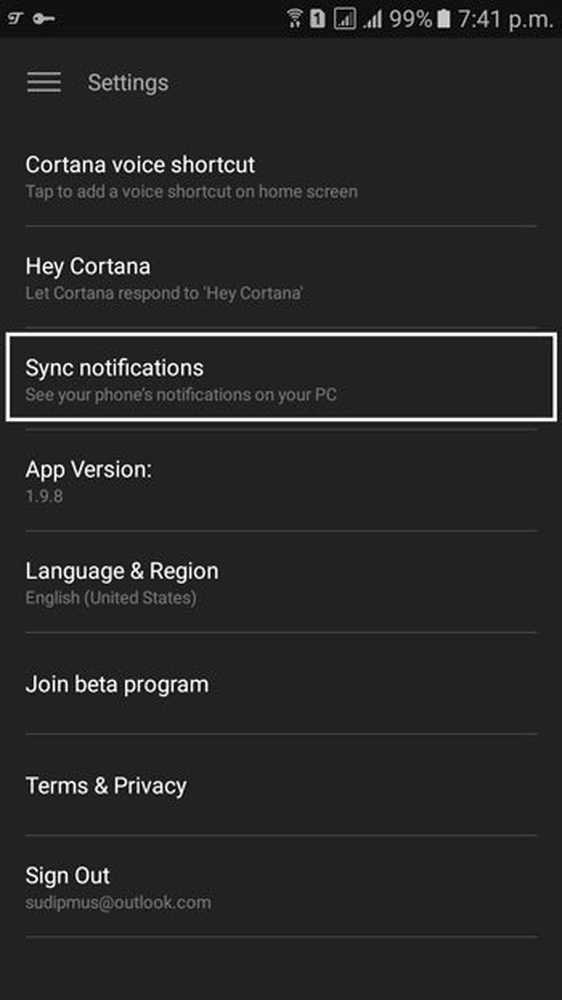
În ecranul următor, puteți permite sau bloca un anumit tip de notificare pe care doriți să o sincronizați. De exemplu, dacă doriți să obțineți o alertă de apel pierdută pe Windows 10 PC, trebuie doar să vă asigurați că Notificări privind apelurile pierdute opțiunea este activată. În acest fel, puteți să activați Notificare prin SMS, notificări app, și alertă de baterie scăzută de asemenea.

Dacă doriți să primiți mai mult notificări prin e-mail sau orice altă notificare de aplicație, porniți Sincronizarea notificărilor aplicației opțiune. După atingerea butonului de comutare, veți fi redirecționat (ă) la Acces de notificare ecran în care trebuie să permiteți Cortana să vă acceseze notificările. După aceasta, puteți alege aplicațiile pentru care doriți să primiți o notificare. În consecință, veți primi notificări de acest gen,





